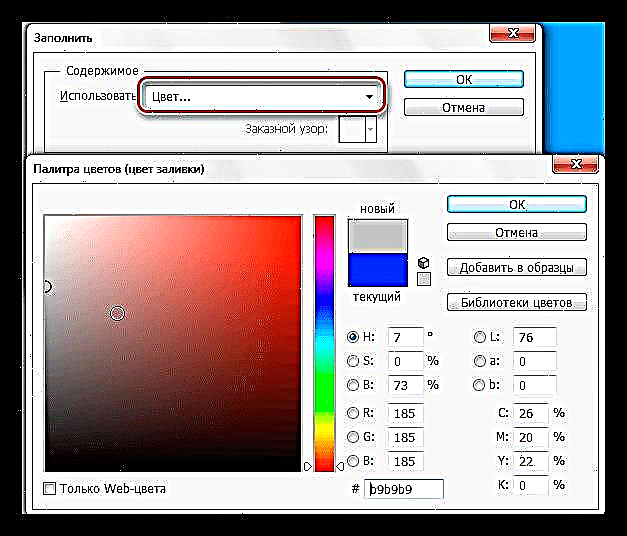Ang layer ng background na lilitaw sa palette matapos lumikha ng isang bagong dokumento ay nakakandado. Ngunit, gayunpaman, ang ilang mga aksyon ay maaaring gawin dito. Ang layer na ito ay maaaring kopyahin bilang isang buo o bahagi nito, tinanggal (sa kondisyon na ang iba pang mga layer ay naroroon sa palette), at napuno din ng anumang kulay o pattern.
Punan ang background layer
Mayroong dalawang mga paraan upang tawagan ang function na punan ng layer ng background.
- Pumunta sa menu "Pag-edit - Punan".

- Pindutin ang shortcut SHIFT + F5 sa keyboard.
Sa parehong mga kaso, bubukas ang window ng mga setting ng window.

Punan ang mga setting
- Kulay.

Maaaring mapuno ang background Ang pangunahing o Kulay ng background,

o ayusin ang kulay nang direkta sa window ng fill.
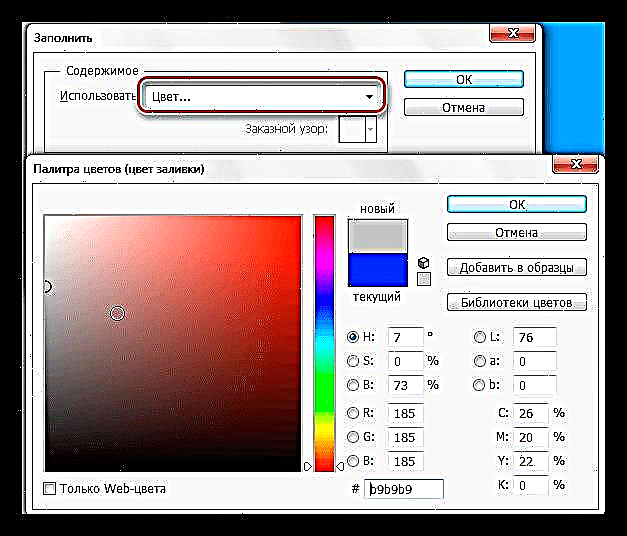
- Pattern.
Gayundin, ang background ay puno ng mga pattern na nilalaman sa kasalukuyang hanay ng mga programa. Upang gawin ito, pumili sa listahan ng drop-down "Regular" at pumili ng isang pattern upang punan.

Manu-manong punan
Ang manu-manong pagpuno ng background ay ginagawa sa mga tool. "Punan" at Gradient.
1. Tool "Punan".

Ang pagpuno sa tool na ito ay ginagawa sa pamamagitan ng pag-click sa layer ng background pagkatapos na itakda ang nais na kulay.

2. Tool Gradient.

Pinapayagan ka ng pagpuno ng gradient na lumikha ka ng isang background na may makinis na mga paglilipat ng kulay. Sa kasong ito, ang punan ay nakatakda sa tuktok na panel. Ang parehong kulay (1) at ang hugis ng gradient (linear, radial, cone-shaped, mirror-like at brilyante na hugis) (2) ay napapailalim sa pagsasaayos.

Ang karagdagang impormasyon tungkol sa mga gradients ay matatagpuan sa artikulo, isang link na matatagpuan sa ibaba lamang.
Aralin: Paano gumawa ng gradient sa Photoshop
Matapos i-set up ang tool, kinakailangan upang salansan ang LMB at iunat ang gabay na lilitaw sa canvas.

Punan ang isang bahagi ng background layer
Upang punan ang anumang bahagi ng layer ng background, kailangan mong piliin ito sa anumang tool na idinisenyo para dito, at isagawa ang mga hakbang na inilarawan sa itaas.

Sinuri namin ang lahat ng mga pagpipilian para sa pagpuno ng layer ng background. Tulad ng nakikita mo, maraming mga paraan, at ang layer ay hindi ganap na naka-lock para sa pag-edit. Ang pagpuno ng background ay isinasagawa kung hindi kinakailangan na baguhin ang kulay ng substrate sa buong pagproseso ng imahe; sa ibang mga kaso, inirerekumenda na lumikha ng isang hiwalay na layer na may isang punan.